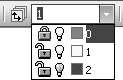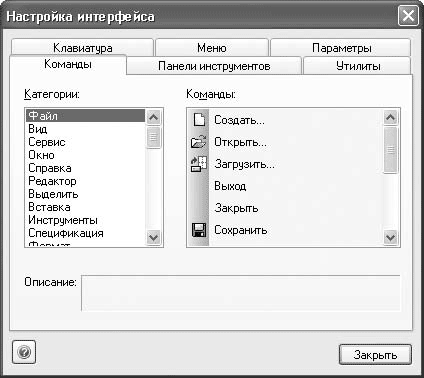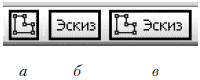Примечание. После выхода версии КОМПАС-3D V8 Plus появилась возможность управлять состоянием видов без вызова окна Менеджер документаПосле выхода версии КОМПАС-3D V8 Plus появилась возможность управлять состоянием видов без вызова окна Менеджер документа. Для этого теперь можно использовать поля раскрывающегося списка справа от кнопки Состояния видов (рис. 1.41). Для изменения отображения или активности вида нужно щелкнуть на соответствующем значке слева от номера или названия вида.
Рис. 1.41. Список для управления состоянием видов
Рассмотренные панели – это еще не все из множества элементов управления, предоставленных разработчиками программы, что делает работу в КОМПАС легкой и удобной. Можно сделать отображенными на экране и некоторые другие панели (Управление листами, Форматирование, Вставка в текст и др.). Напомню, что включить или отключить ту или иную панель инструментов можно двумя способами: выбрав соответствующую строку из контекстного меню (чтобы его вызвать, следует щелкнуть в любой точке уже отображенных панелей) или выполнив нужную команду, входящую в раздел системного меню Вид → Панели инструментов. Я советую вам при двухмерном черчении всегда держать под рукой панель инструментов Глобальные привязки (рис. 1.42).
Рис. 1.42. Панель инструментов Глобальные привязки
Используя кнопки этой панели, можно быстро включать или отключать тот или иной тип привязок. Строить изображения на чертеже без привязок очень трудно, более того, потом могут возникнуть большие проблемы при создании штриховки, редактировании объектов и пр. Однако когда включено много привязок, также могут возникнуть неудобства, потому что некоторые привязки могут перекрываться, а в отдельных ситуациях даже противоречить друг другу, замедляя таким образом черчение. Поэтому присутствие на экране панели Глобальные привязки при работе с графическими документами иногда даже необходимо. Кроме установки набора глобальных привязок, с помощью этой панели можно запрещать действие всех привязок и даже управлять локальными привязками посредством раскрывающегося меню справа от последней кнопки (рис. 1.43). Локальные привязки – это тип привязок, применяемых при построении или редактировании какого-либо определенного объекта, для которых следует точно указать, к какому объекту и как привязываться. Локальная привязка всегда действует одна, перекрывая при этом все другие (глобальные) привязки. Для включения нужной локальной привязки можно использовать контекстное меню, вызывать которое необходимо после начала создания или редактирования графического элемента.
Рис. 1.43. Меню локальных привязок
Обратите также внимание, что некоторые панели инструментов, входящие в состав компактной панели, можно держать закрепленными в главном окне независимо от самой компактной панели. Для этого их не обязательно извлекать из компактной панели. Эти панели (в основном касающиеся трехмерного моделирования) можно отобразить с помощью уже знакомых вам команд контекстного или главного меню. Настройка системы Я уже говорил, насколько важно правильно настроить интерфейс системы. Ведь эргономичность интерфейса влияет на удобство, а значит, и на скорость работы с программой. В предыдущих разделах главы вы узнали о многих пунктах меню, диалоговых окнах и панелях инструментов, которые отображаются по умолчанию. В данном разделе рассмотрим, как можно настраивать интерфейс приложения, изменяя существующие элементы или создавая собственные панели инструментов. Настройка интерфейса Под настройкой интерфейса системы КОМПАС-3D следует понимать следующие возможности изменения внешнего вида программы: • выбор стиля; • настройка внешнего вида; • изменение состава пунктов главного меню; • изменение состава панелей инструментов; • создание пользовательских компактных панелей и панелей инструментов с произвольным набором кнопок; • назначение сочетаний клавиш для тех или иных команд. Рассмотрим перечисленные возможности по порядку. Стиль приложения выбирается в диалоговом окне Вид приложения (рис. 1.44).
Рис. 1.44. Диалоговое окно Вид приложения
Это окно появляется при запуске системы КОМПАС. Его можно также вызвать командой Сервис → Вид приложения. С его помощью можно определить вид панелей инструментов, закладок и диалоговых окон. Доступны следующие стили: Microsoft Visual Studio 97, Microsoft Visual Studio.NET 2003, Microsoft Office 2003, Microsoft Visual Studio 2005, Microsoft Windows XP native look и Microsoft Office 2007. При создании иллюстраций в данной книге был выбран стиль Microsoft Office 2003. При желании вы можете выбрать любой другой. На суть изложения и понимания материала это никоим образом не повлияет. Все остальные настройки интерфейса находятся в окне Настройка интерфейса (рис. 1.45), которое можно вызвать командой меню Сервис → Настройка интерфейса.
Рис. 1.45. Диалоговое окно Настройка интерфейса
При активном окне Настройка интерфейса система переходит в режим настройки интерфейса. Этот режим позволяет производить определенные действия с элементами интерфейса: • изменять порядок следования кнопок на панелях инструментов; • удалять и добавлять кнопки на панели инструментов. Для удаления кнопки необходимо воспользоваться командой Удалить контекстного меню, для вызова которого следует щелкнуть правой кнопкой мыши на кнопке панели инструментов; • управлять отображением кнопок на панелях инструментов. Есть три варианта: только значок, только текст или значок вместе с текстом (рис. 1.46). Нужный вариант можно выбрать в контекстном меню кнопки;
Рис. 1.46. Способы отображения кнопок панели инструментов: значок (а), текст (б), значок и текст (в)
• устанавливать разделители (вертикальные черточки) между группами кнопок на панели; • изменять расположение команд главного меню. Перемещать можно как отдельные команды, так и целые разделы: например, можно перетянуть весь раздел меню Редактор в меню Вид; • удалять пункты меню или целые разделы, воспользовавшись контекстным меню команды. С помощью контекстного меню можно также сделать так, чтобы возле названия пункта меню не отображался соответствующий значок; • добавлять новые команды в состав любого меню или панели инструментов из списка Команды диалогового окна Настройка интерфейса.
|